Все Android-смартфоны способны подключаться к интернету, поэтому можно детальнее настроить варианты соединения, а также предпочитаемые технологии мобильной связи (3G, 4G и другие). Ничто не мешает и отключить доступ к этой функции. К примеру, это полезно, если тарифный план не предполагает пакета трафика, а списывает деньги за каждый загруженный или отправленный мегабайт. Такие действия со стороны пользователя защитят от попадания баланса в крупный «минус», при котором невозможно будет ни отправить SMS, ни совершить вызов. И если вы не знаете, как отключить интернет на Андроиде, но периодически вам необходимо это сделать, прочитайте до конца наш материал.
Как отключить интернет на Android
Через панель быстрого доступа
Такой вариант – проще всех среди перечисленных в статье методов. Вам достаточно выполнить следующие шаги, чтобы выключить интернет. Он не активируется заново, если вы не сделаете этого сами. Инструкция имеет данный вид:
- Проведите палец от верха экрана к низу для появления «шторки»;

- Выполните свайп ещё раз, чтобы увидеть больше элементов управления девайсом;

- Тапните кнопки «Wi-Fi» и «Мобил. данные», чтобы они стали неактивными (серыми). Это означает, что подключение к интернету выключится.

Вы также можете перевести телефон в режим полёта (на скриншоте выше он подписан, как «Авиа-режим»). Тогда интернет тоже отключится, а вместе с ним перестанет работать и мобильная связь в принципе. Учтите, что в таком случае можно заново включить Wi-Fi, не деактивируя данную функцию.
Отключение Wi-Fi
В меню параметров гаджета – всё самое нужное для управления связью обычным пользователем. В числе настроек присутствуют и подпадающие под контекст статьи функции. Если вы используете Wi-Fi для доступа к интернету, актуален следующий порядок шагов:
- Выполните свайп от верхнего края к нижнему;

- Снова проведите палец: так отобразится больше кнопок;

- Удерживайте палец на иконке «Wi-Fi», чтобы открыть настройки беспроводного подключения смартфона;

- Переведите тумблер «Wi-Fi» в левую сторону.

Можно дополнительно удалить данные конкретной сети, чтобы в будущем не возникало автоматических подключений к точке доступа:
- В том же разделе настроек тапните «Wi-Fi»;

- Нажмите шестерёнку справа от сети, к которой вы подключены сейчас;

- Воспользуйтесь кнопкой «Забыть», размещённой в нижней части экрана.

При необходимости, сделайте это со всеми сетями, информация о которых сохранилась в памяти устройства. Учтите, что эти действия не приведут ко скрытию сети, однако для повторного соединения с конкретной точкой доступа понадобится ввести пароль.
Через настройки устройства
Если соединение производится посредством мобильной сети, будет актуальна следующая инструкция. Учтите, что порядок действий для пользователей Wi-Fi описан в предыдущем подразделе статьи, поэтому здесь повторно не рассматривается.
- Откройте настройки устройства. Это можно сделать или через «шторку», как на скриншоте, или посредством меню приложений;

- Перейдите в раздел «Сеть и Интернет»;

- Тапните «Мобильная сеть»;

- Выберите SIM-карту, которая настраивается сейчас, проведя свайп или тапнув по наименованию в верхней части экрана. Переведите тумблер «Передача данных» влево.

Через голосовой ассистент
Голосовые помощники, такие как Яндекс.Алиса и Google Assistant, дадут легко отключить Wi-Fi подключение. Интересно, что возможность выключить мобильный интернет на Андроиде отсутствует: мы проверили это на разных устройствах и путём отправки одной команды разными словами. Даже в тех случаях, где на устройствах без SIM-карты программа от «Гугла» говорила о необходимости её наличия, на других гаджетах с SIM появлялась ошибка «Я пока не могу изменять настройки функции “Мобильные данные”». Возможно, на момент прочтения этой статьи вами Google Assistant уже обучился и такой функции.
Выполните следующее:
- Удерживайте кнопку «Домой»;

- Подождите, пока на экране не появится окно Google Assistant;

- Скажите: «Выключи Wi-Fi» или тапните значок клавиатуры, чтобы перейти в режим подачи команд текстом.

Установка лимита у оператора
Функция установки дополнительного лимита имеется не на всех тарифных планах: обычно мобильный интернет и так предоставляется с ограничениями по трафику, поэтому в такой возможности нет необходимости. Тем не менее, вы можете уточнить данный момент у своего провайдера связи.
На Android можно задать ограничение самостоятельно. Учтите, что ваш оператор и смартфон используют разные методы подсчёта, из-за чего возможны расхождения. Выполните следующие действия:
- Откройте «шторку» свайпом сверху вниз. Сделайте долгий тап по кнопке «Передача данных»;

- Тапните «Предупреждения и лимит»;

- Активируйте функцию «Лимит трафика»;

- Нажмите «Ок»;

- Воспользуйтесь одноимённой кнопкой для настройки ограничения;

- Установите лимит в гигабайтах или мегабайтах. Сделав это, сохраните внесённые изменения.

Обратите внимание, что при наличии нескольких SIM-карт понадобится повторить этот шаг. Если вы хотите полностью запретить выход в интернет с устройства, установите лимит на «0» или любое другое низкое значение.
Смена режима интернета (2G, 3G, LTE)
Настройки устройства
На некоторых гаджетах возможно управление параметрами доступных сетей без установки стороннего программного обеспечения.
- На панели быстрого доступа нажмите значок шестерёнки;

- Откройте вкладку «Сеть и Интернет»;

- Тапните «Мобильная сеть»;

- Раскройте список дополнительных параметров;

- Нажмите «Тип сети»;

- Выберите вариант подключения среди предложенных.

Force LTE Only
Это приложение, которое открывает инженерное меню настройки сети без необходимости ввода USSD-запросов.
- Загрузите программу из Google Play;

- Когда установка завершится, откройте программу;

- Нажмите «Next» на этом и следующем шаге;

- Поставьте галочку «Accept Usage Policy» и тапните «Get Started»;

- Выберите подходящий метод в зависимости от версии «Андроида»;

- Нажмите выпадающий список «Set Preferred Network Type»;

- Отметьте нужный вариант.

Время от времени настройки, установленные посредством этой программы, сбиваются, поэтому не забывайте иногда проверять, какая технология связи задействуется.
Проблемы и способы их решения
Приложения перестали работать
Это логично – немало софта недоступно в автономном режиме, поэтому для пользования программами необходимо найти ближайшую сеть Wi-Fi и подключиться к ней. В крупных городах присутствует множество бесплатных точек доступа, позволяющих без внесения средств получить доступ к Сети. Такие сервисы используют SMS-авторизацию, поэтому нужно будет подтвердить номер телефона, введя код из сообщения.
Вы также можете заранее загрузить данные, используемые некоторыми приложениями. Например, ничто не мешает до выключения интернета скачать карты своего региона из Google Maps, чтобы пользоваться ими без сети.
Приложение Force LTE Only не работает
Программа использует разные методы изменения настройки подключения, однако они совместимы не со всеми версиями Android. Советуем обратить внимание на приложения-аналоги:
Если какое-то из этих приложений вам помогло, поделитесь, пожалуйста, информацией о софте и используемом девайсе в комментариях – так вы поможете другим читателям сайта.
На Android несложно настроить подключение к интернету, как и полностью его отключить. Многие сервисы после этого прекратят работать.
Поделиться ссылкой:







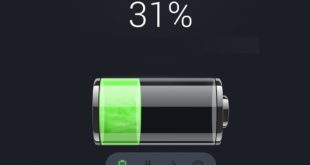

Добрый вечер. Мы хотим установить отношения сотрудничества с вашим сайтом.
Вам интересно?